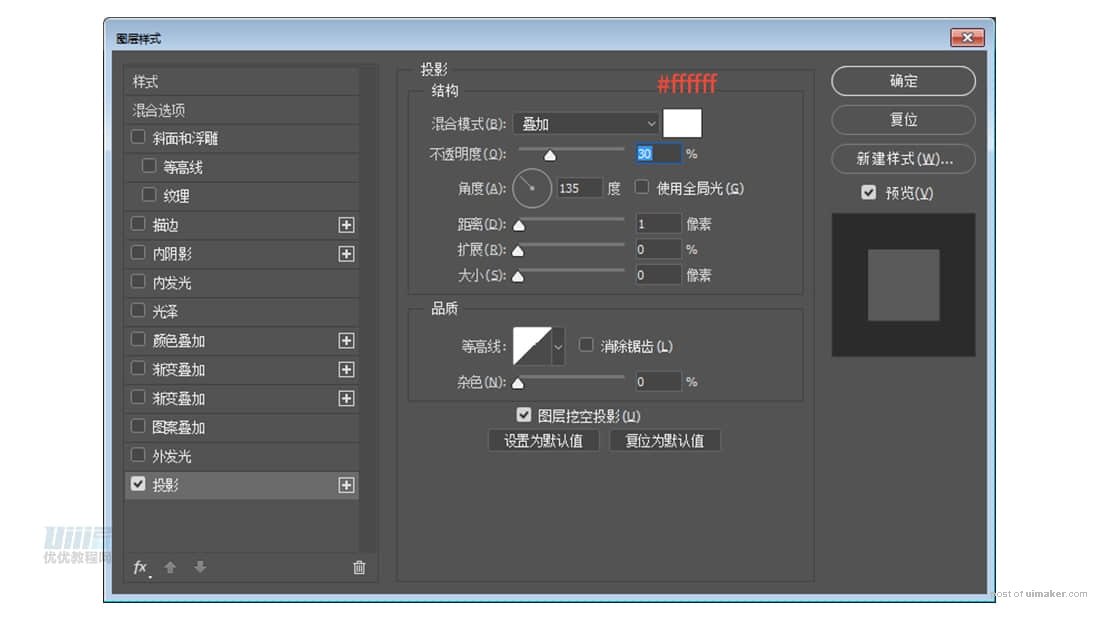来源:网络 作者:禅灵先生
步骤40:
注意图层顺序,并编组为【外框】

开始绘制镜头部分!!
步骤41:
绘制一个214*214px的椭圆形,居中对齐内框,命名为【镜头-1】
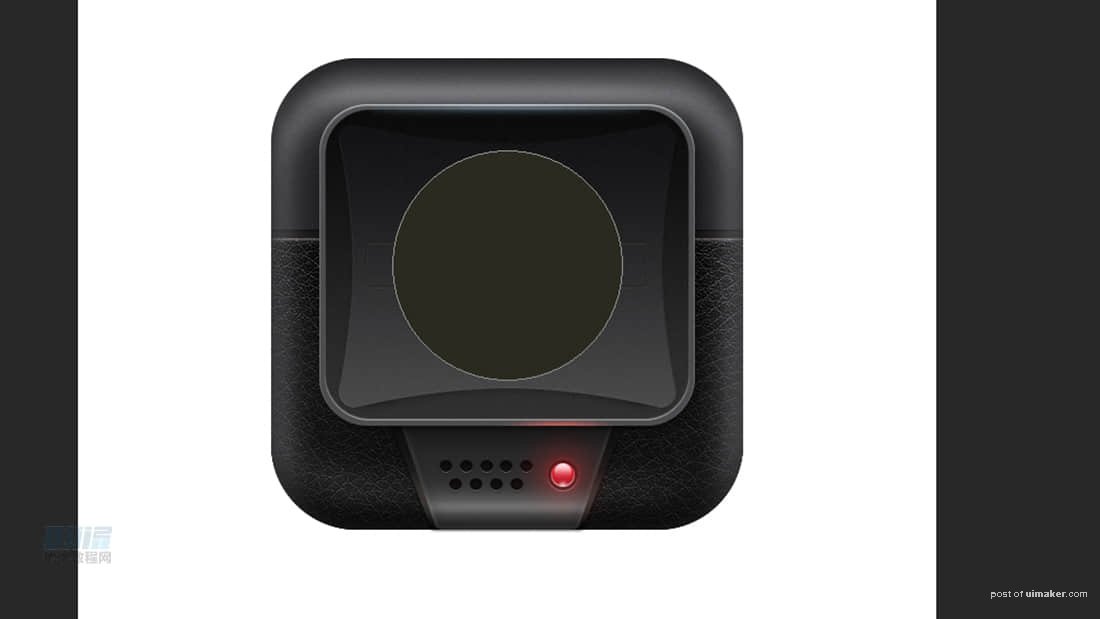
步骤42:
为【镜头-1】添加光影效果
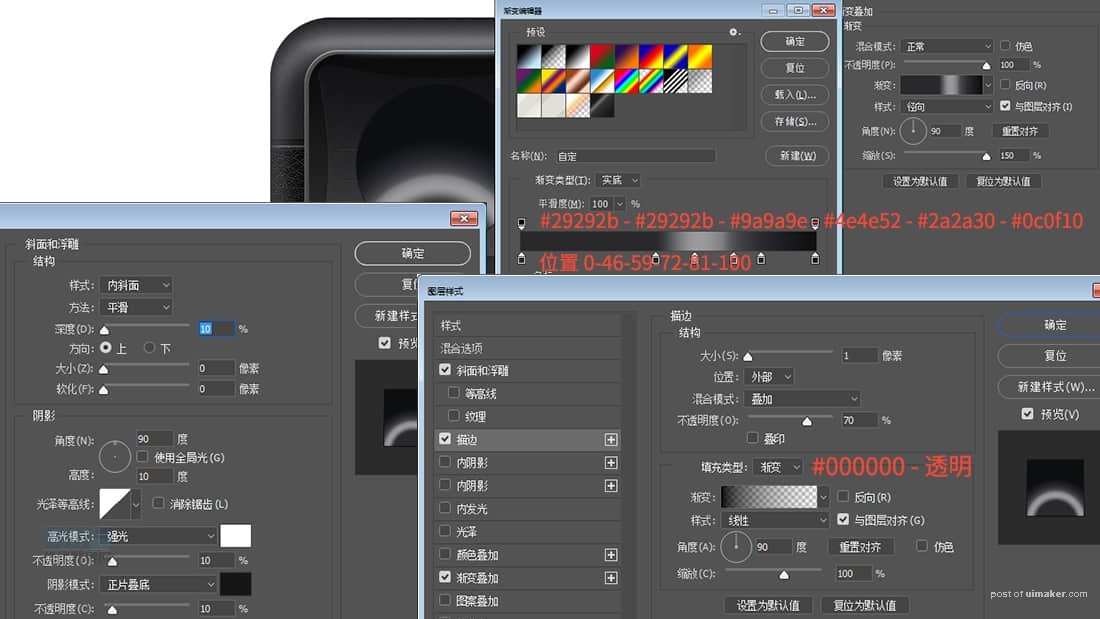
步骤43:
绘制一个200*200px的椭圆形,居中,填充#000000,命名为【镜头-2】
添加渐变描边
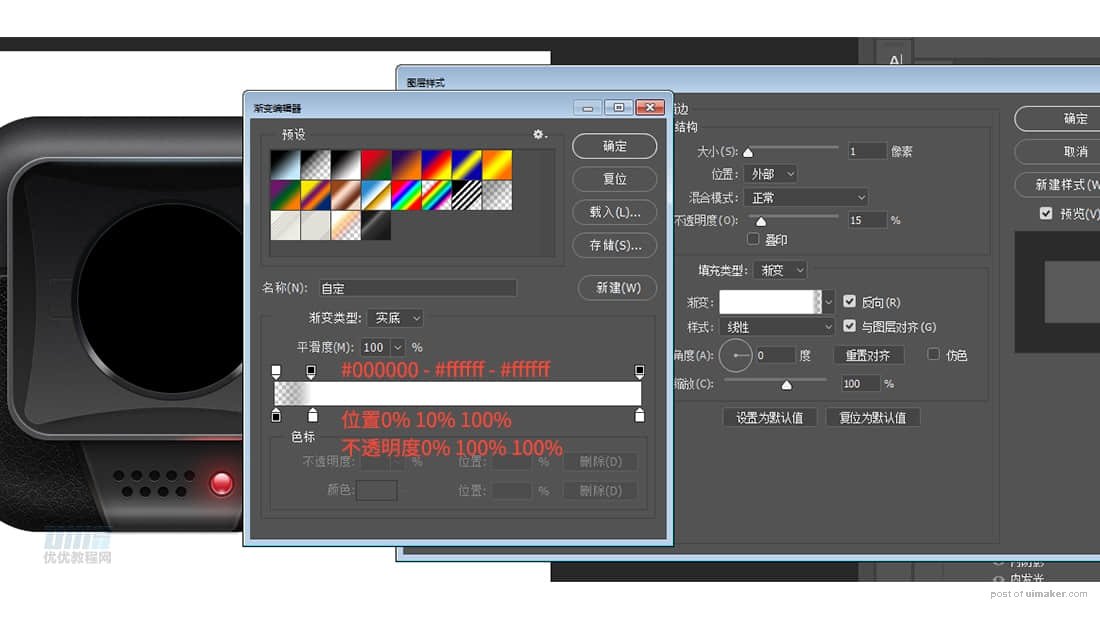
步骤44:
绘制一个196*196px的椭圆形,居中,命名为【镜头-3】

步骤45:
为【镜头-3】添加光影效果
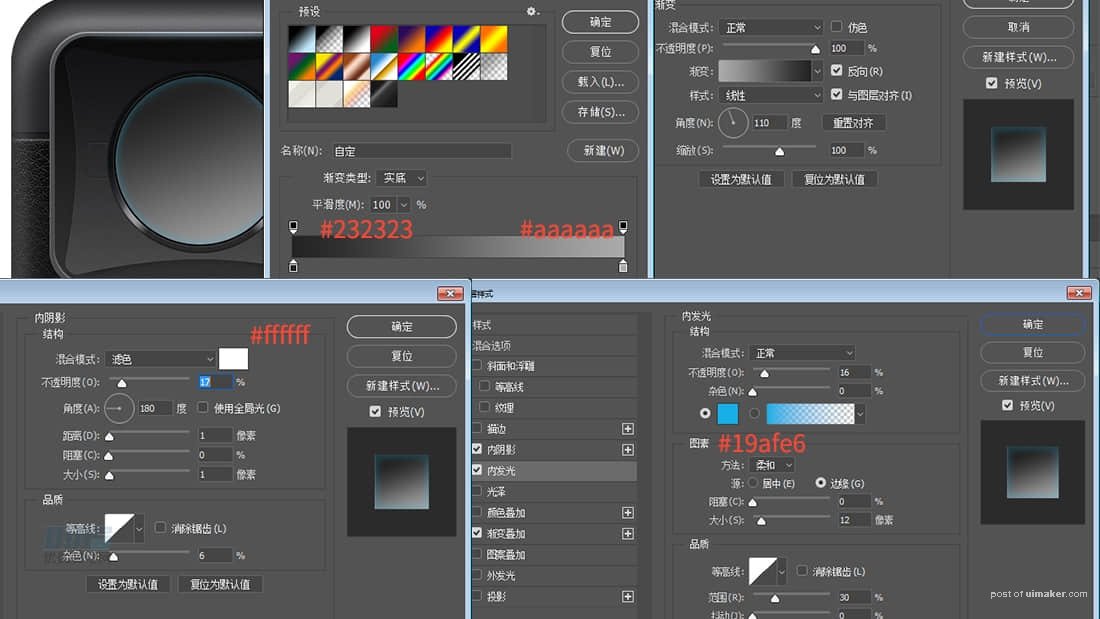
步骤46:
创建一个矩形,转化为智能图形,命名为【镜头-拉丝】,尽量画大一些,为其添加杂色50
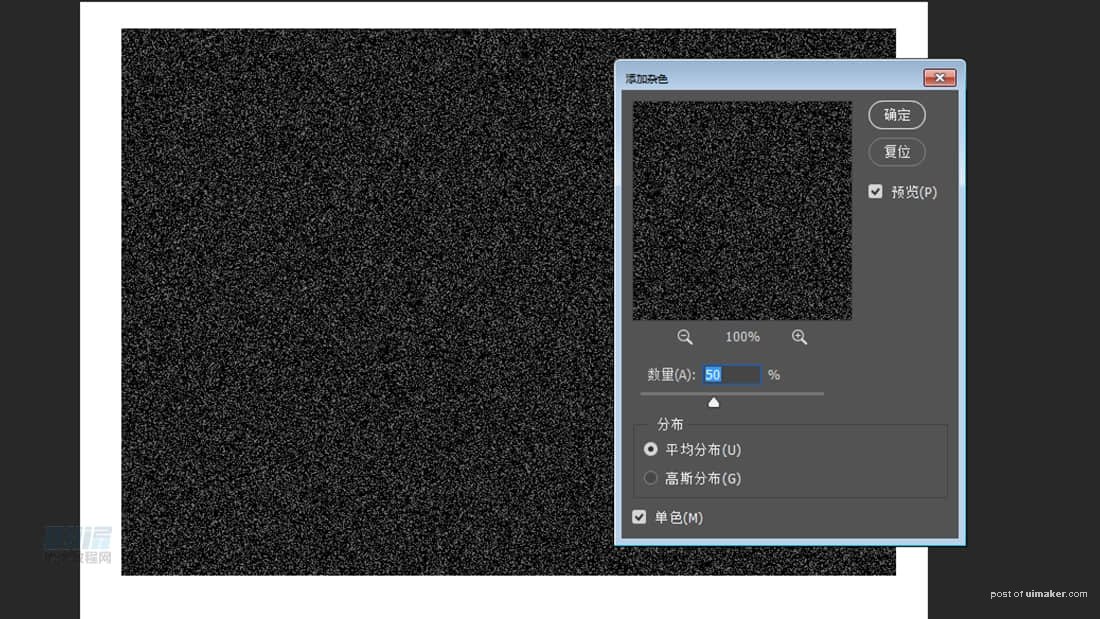
步骤47:
再用滤镜-模糊-径向模糊为【镜头-拉丝】添加径向模糊
对齐镜头中心,模式为叠加,不透明度60%,以【镜头-3】图层创建剪切蒙版
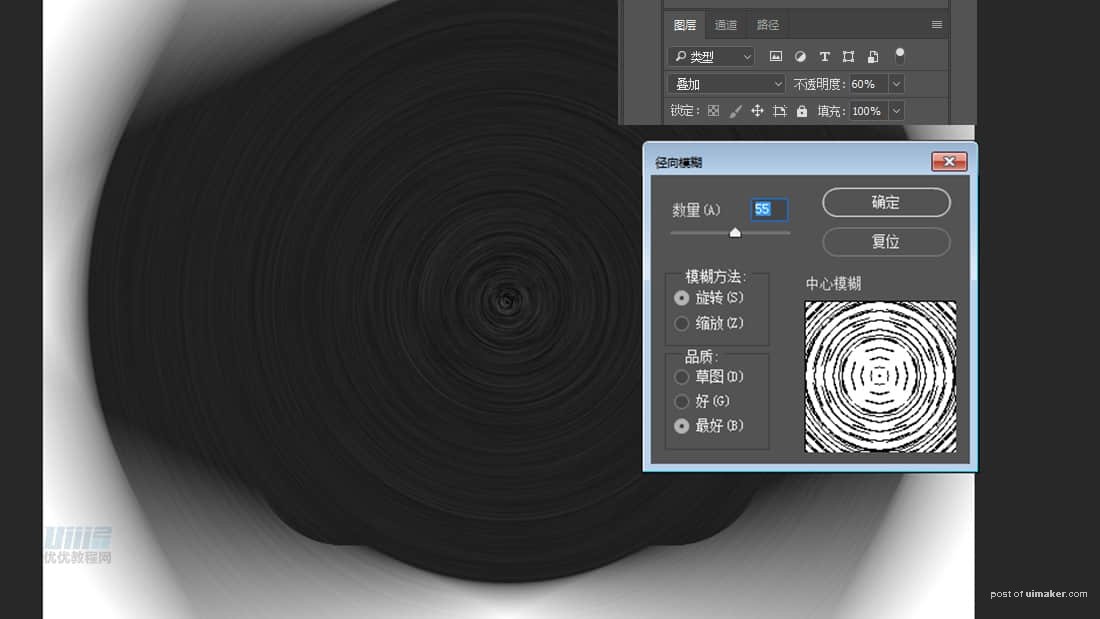
步骤48:
创建一个158*158px的椭圆形,居中,填充#000000,命名为【镜头-4】
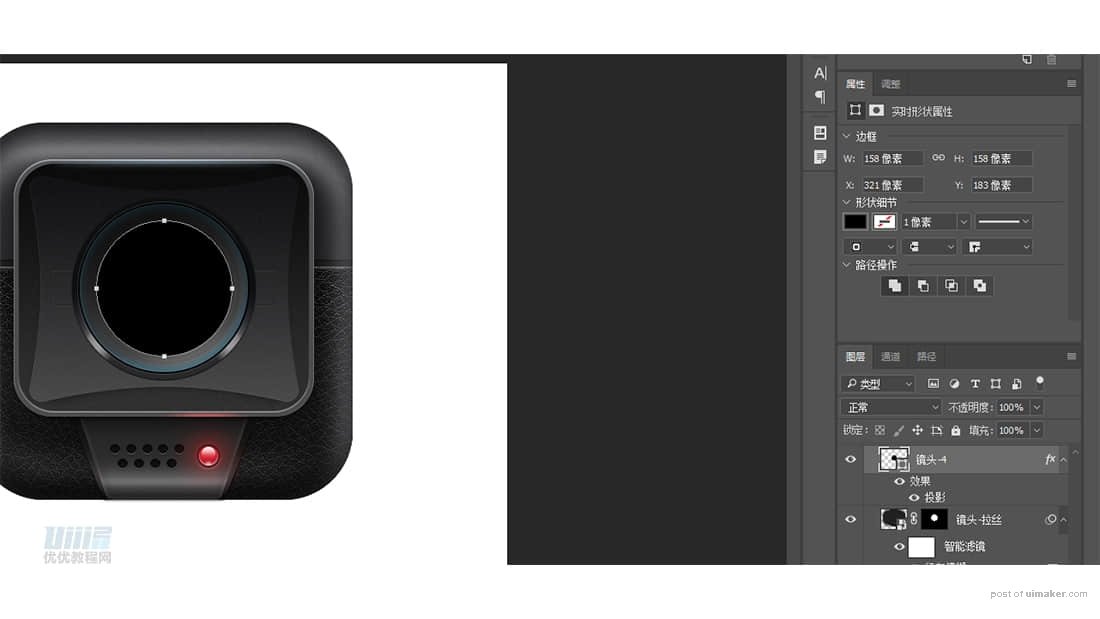
步骤49:
为【镜头-4】添加投影